BEHRINGERのオーディオインターフェイスUM2は、コストパフォーマンスに優れ、操作もシンプルで使い勝手のいい人気アイテムです。
ただWindows上のDAWソフトと組み合わせて使うときに、ASIOドライバーのインストールが必要となる場合があります。
今回はBEHRINGE製のオーディオインターフェイスでよく使われるドライバー、
ASIO4ALLのインストールと設定方法を解説します!!
1. ASIO4ALLのダウンロード
まずはサウンドハウスのUM2の商品ページから”メーカーサイト商品ページへ”をクリックします。
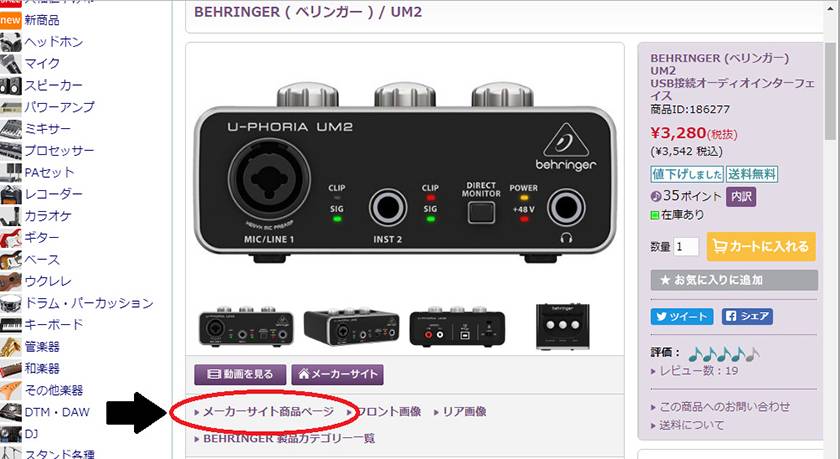
「Downloads」をクリック
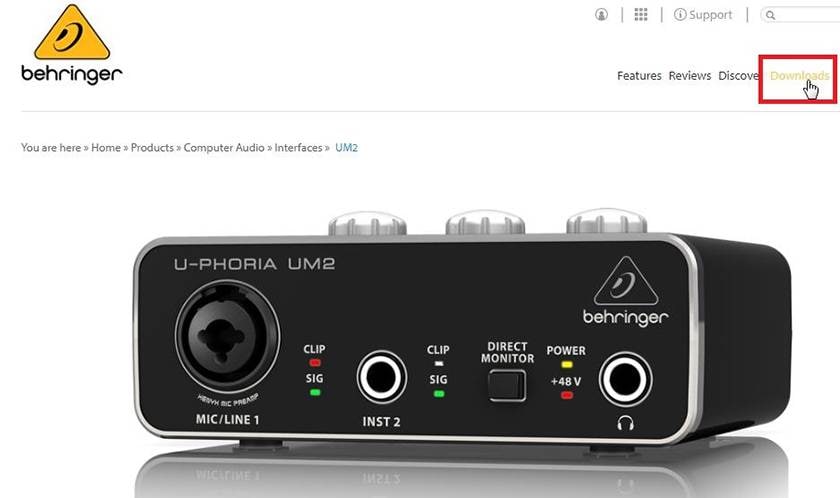
飛んだ先のページから「ASIO4ALL」をクリック
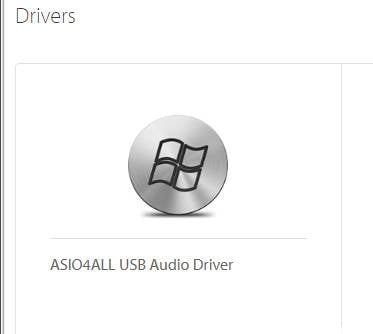
ダウンロードページがこちら。
ASIO4ALL 2.14Englishをクリックしてください。
フランス語やスペイン語が得意な方はそちらでも大丈夫です!
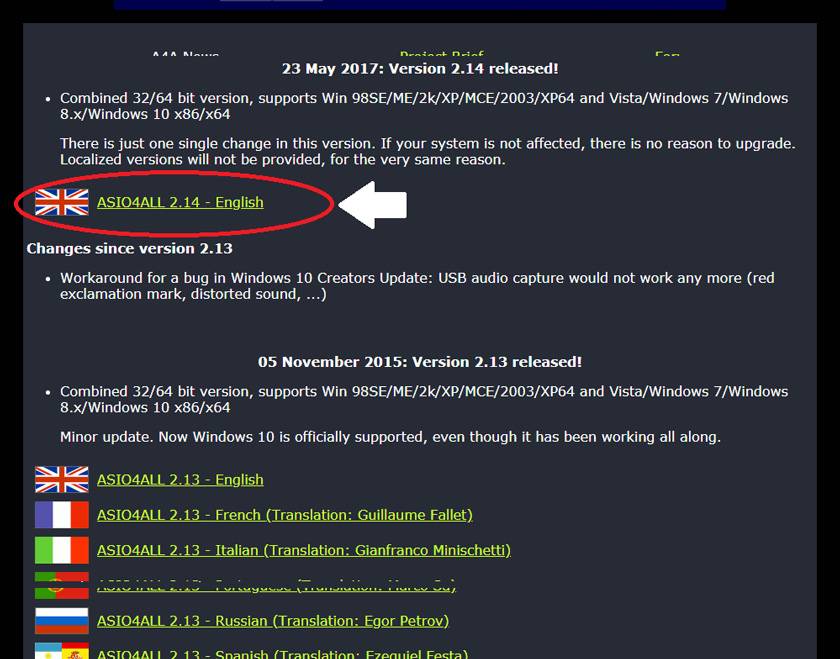
ファイルをダウンロードできたら、インストールを行います。
2. ASIO4ALLのセットアップ
ASIO4ALLのexeファイルを押してインストールをスタート。
Nextをクリックして先に進みます。
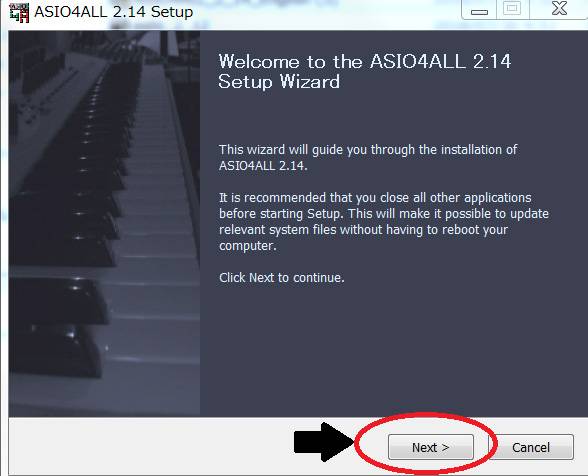
I accept the terms in the License Agreementにチェックを入れ、
Nextをクリックします。
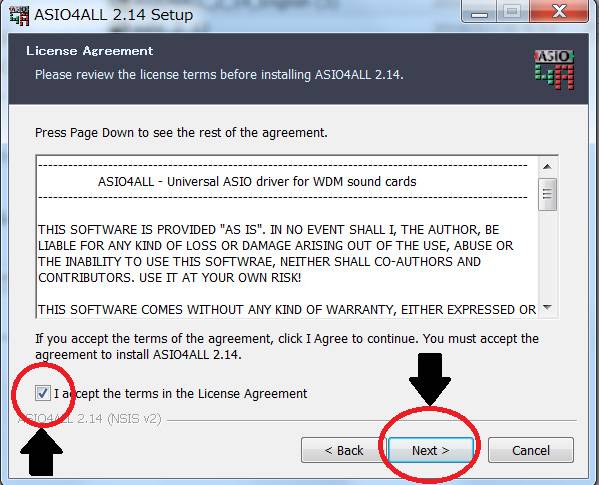
Off-Line Settingにチェックを入れ、Nextをクリック。
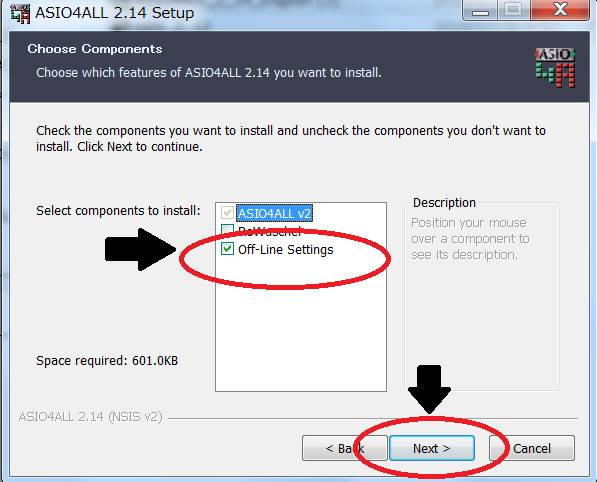
Installをクリック。※インストール先のフォルダを変更する場合はBrowseもクリックします。
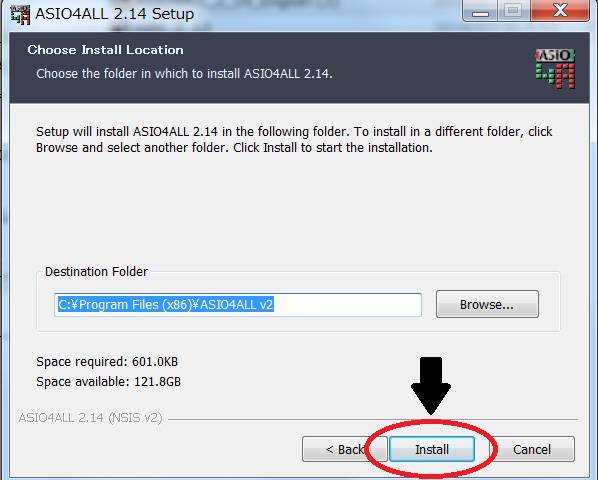
Finishをクリックして、インストール完了です。
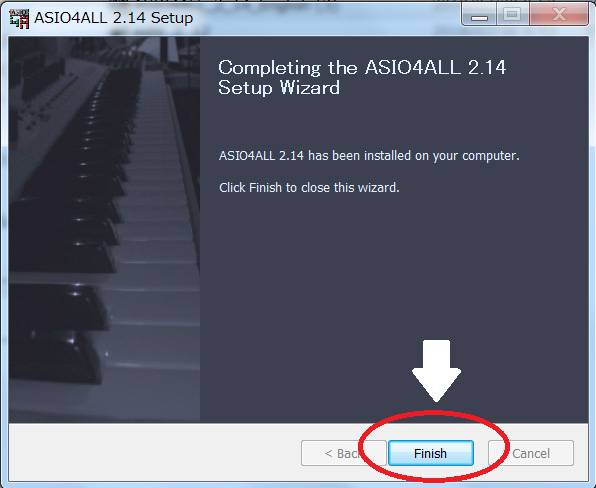
3. ASIO4ALLの設定
まずはUM2とPCをUSBケーブルで接続していることを確認してください。
デスクトップ左下のスタートをクリック。
ASIO4ALL Off-Line Settingsをクリック。
※ASIO4ALLが出てこない時は、最近追加したものをクリックすると表示されます。
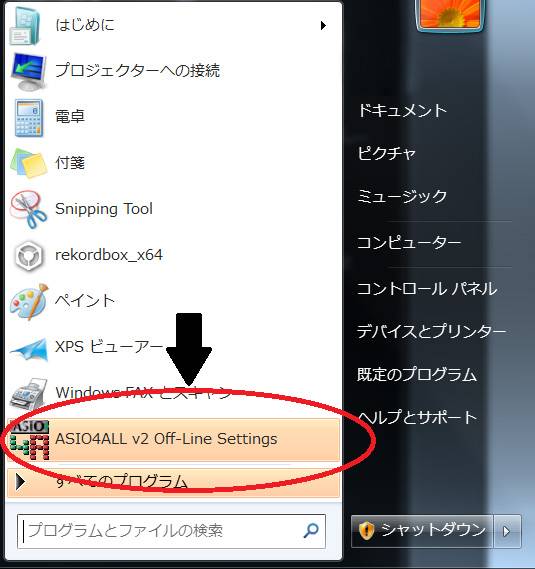
ASIO4ALLの設定画面です。
もし、UM2とPCをUSBケーブルで接続していない場合は以下の画面になります。
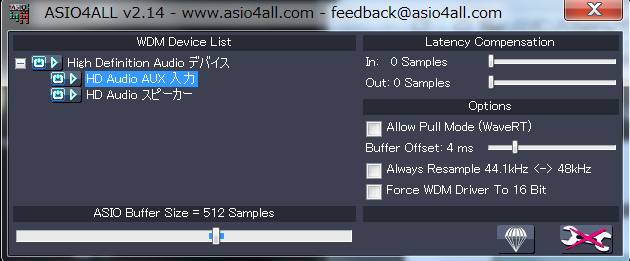
UM2とPCをUSBケーブルで接続しているとこの画面になります。
この画面でUSB Audio CODECを選択しチェックしてください。
Latency Compensationは32に設定します。
Always Resample 44.1kHz(-)48kHzにチェックを入れます。
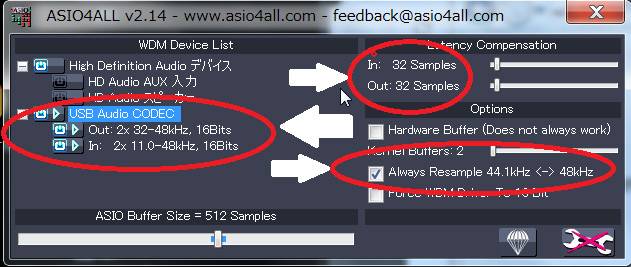
最後に右上の×をクリックし、画面を閉じて終了です。
あとはDAWソフト上にて、使用するドライバーを「ASIO4ALL」として設定してください。
操作はソフトによって異なりますので、それぞれご確認ください。
設定を終えて音を録音できると、うれしい気持ちになります!
それでは楽しいDTMライフを♪♪





























